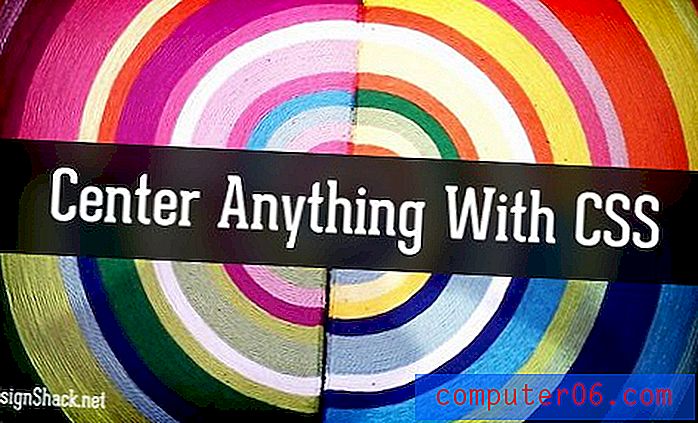Google Chrome Masaüstü Tarayıcısından Uzantı Nasıl Kaldırılır
Google Chrome Web tarayıcısı için uzantılar, belirli görevleri gerçekleştirmenizi kolaylaştıracak ek işlevler sunar. Birçok popüler web sitesi ve hizmetin uzantıları vardır ve yararlı olanları kurmaktan kazanılacak çok şey vardır.
Ancak bazen bir uzantı, beklediğiniz şeyi yapmaz veya Chrome'da belirli bir uzantıya daralttığınız bir sorunu giderirsiniz. Aşağıdaki eğitimimiz, Chrome masaüstü Web tarayıcısından bir uzantıyı nasıl sileceğinizi gösterecektir.
Google Chrome Uzantısını Kaldırma
Bu makaledeki adımlar Google Chrome masaüstü Web tarayıcısında gerçekleştirildi. Bir uzantıyı veya eklentiyi Chrome'dan kaldırmak, bilgisayarınızdaki diğer tarayıcılara yüklenen benzer uzantıları etkilemez. Ayrıca, bir uzantıyı Chrome'dan kaldırmak, uzantının daha önce sunduğu özelliklerden herhangi birini kullanabilmenizi engeller.
1. Adım: Google Chrome'u açın.
2. Adım: Pencerenin sağ üst köşesindeki Google Chrome'u özelleştir ve kontrol et düğmesini tıklayın.

3. Adım: Diğer araçlar seçeneğini belirtin, ardından Uzantılar'ı tıklayın.
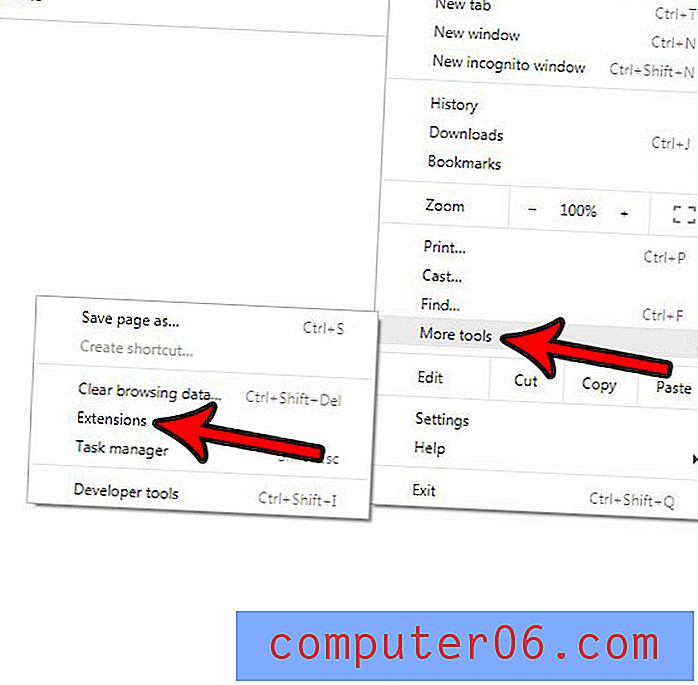
4. Adım: Kaldırmak istediğiniz uzantı için Kaldır seçeneğini belirleyin.
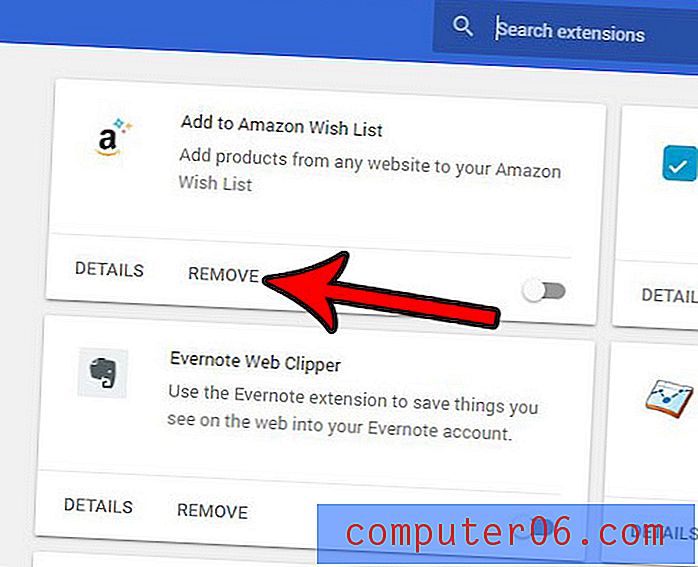
5. Adım: Bu uzantıyı Google Chrome'dan kaldırmak istediğinizi onaylamak için tarayıcının üst tarafındaki açılır bildirimde Kaldır seçeneğini tıklayın.
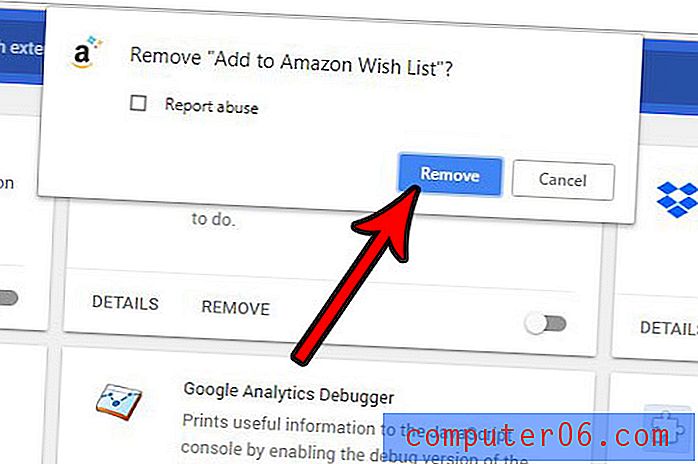
Bu, meşru Chrome uzantıları için işe yarar, ancak kötü amaçlı uzantıları kaldırmak daha zor olabilir. Kötü amaçlı bir Chrome uzantısına sahip olduğunuzu düşünüyorsanız ve bu yönergelerle yükleyemiyorsanız, söz konusu uzantıyı kaldırma konusunda belirli talimatlar aramak veya Malwarebytes gibi kötü amaçlı bir yazılım kaldırma uygulaması kullanmak için daha fazla şansınız olabilir.
Chrome'da kaydedilmiş çok sayıda şifreniz var ve bunun potansiyel bir güvenlik sorunu olduğundan endişe duyuyor musunuz? Kayıtlı tüm Chrome şifrelerinizi bir kerede nasıl sileceğinizi öğrenin.